Jak kupić hosting od Namecheap 2022 (Pełny przewodnik)
Opublikowany: 2022-09-06To jest nasz kompletny przewodnik po zakupie hostingu od Namecheap w 2022 roku wraz z pełnym szczegółowym przewodnikiem, aby rozpocząć pracę z jednym z niedrogich dostawców hostingu na całym świecie, oferującym niedrogie plany hostingowe dla wszystkich użytkowników Namecheap.
Jeśli chcesz kupić plany hostingowe i nazwy domen od Namecheap, pamiętaj, aby trzymać się tego artykułu. Poprowadzimy Cię przez etapy kupowania hostingu od Namecheap, a także nazw domen ze zrzutem ekranu krok po kroku.
Więc bez zbędnych ceregieli… Skocz od razu do list, które Cię interesują? Wystarczy skorzystać z naszego poręcznego spisu treści.
- Co to jest NameCheap?
- Jak kupić hosting od NameCheap 2022
- 1. Odwiedź NameCheap.com
- 2. Wybierz plany hostingowe NameCheap
- 3. Utwórz swoje konto NameCheap
- 4. Wpisz nazwę swojej witryny w panelu Namecheap
- 5. Wybierz nazwę domeny
- 6. Przejrzyj NameTanie szczegóły
- 7. Zmień hasło NameTanie WordPress
- Ostatnie słowa
Co to jest NameCheap?
Namecheap jest jednym z niedrogich, tanich dostawców hostingu na całym świecie, szeroko znanym z rejestratorów domen z siedzibą w Stanach Zjednoczonych Ameryki,
Ta firma hostingowa jest również lepiej znana z alternatyw hostingowych, ponieważ oferują podobne plany cenowe, ale z różnymi funkcjami i modelami wydajności systemu.
Namecheap otrzymał ocenę 4,57 na 5 od ponad 1,5 klientów, więc w dzisiejszym dniu zaufały dużym markom, takim jak Figma, Imgur, Buffer itp.
Ich tani plan lub podstawowy ma cenę 1,44 USD miesięcznie z dwuletnim modelem cenowym, co stanowi oszczędność 50% niż miesięczny i roczny model cenowy.
Oto niektóre ze wspaniałych funkcji, które możesz uzyskać dzięki planom Namecheap:
- Gwarancja 100% dostępności
- Możesz łatwo dodać lub usunąć zasoby serwera lub pamięć masową.
- Bezpłatne migracje stron internetowych wykonane przez ich zespół ekspertów
- Łatwa instalacja WordPressa i innego oprogramowania
- Darmowy naddźwiękowy CDN
- Interfejs użytkownika High Designs, pulpit nawigacyjny UX
- Dodatkowa warstwa bezpieczeństwa
- Domeny premium i najwyższego poziomu w niskich cenach
- 30-dniowa gwarancja zwrotu pieniędzy
- Wsparcie na żywo 24/7
- Darmowy kreator stron internetowych
- Nazwa domeny i ochrona prywatności
Namecheap to naprawdę oszczędzający ręce dostawca hostingu dla klientów nieprzyjaznych dla budżetu, którzy mają bardzo mało gotówki do wydania i chcą funkcji takich jak dostawca hostingu premium, nie wydając tak dużej gotówki. Każdy, kto ma małą lub dużą gotówkę, może zacząć korzystać z Namecheap.
Wszystkie plany hostingowe, które oferują na swojej platformie, są bardzo przyjazne bezgotówkowe i każdy, kto ma prawie niską gotówkę, może zbudować swoją pierwszą własną stronę internetową.
Jedną ze wspaniałych rzeczy, które znaleźliśmy w nazwie taniej, jest ich super przystępna cenowo oferta podstawowych planów hostowania 3 stron internetowych z darmową nazwą domeny i CDN, która w rzeczywistości jest nie do zjedzenia prawie rzadko.
Przetestowaliśmy niezliczonych dostawców usług hostingowych, ale Namecheap jest tuż nad rankingiem dla osób z przystępnymi cenami Z doskonałymi funkcjami, których nikt inny nie oferuje w podobnym modelu cenowym
Jak kupić hosting od NameCheap 2022

1. Odwiedź NameCheap.com
Pierwszym krokiem w zakupie hostingu od NameCheap jest odwiedzenie ich platformy Namecheap za pomocą naszego linku. Po kliknięciu w link naszego partnera, wylądujesz na ich stronie hostingowej Namecheap.
Oto zrzut ekranu strony docelowej. Po wylądowaniu na stronie hostingu Namecheap wystarczy przewinąć nieco w dół, a zobaczysz ich zakładki z wieloma produktami.
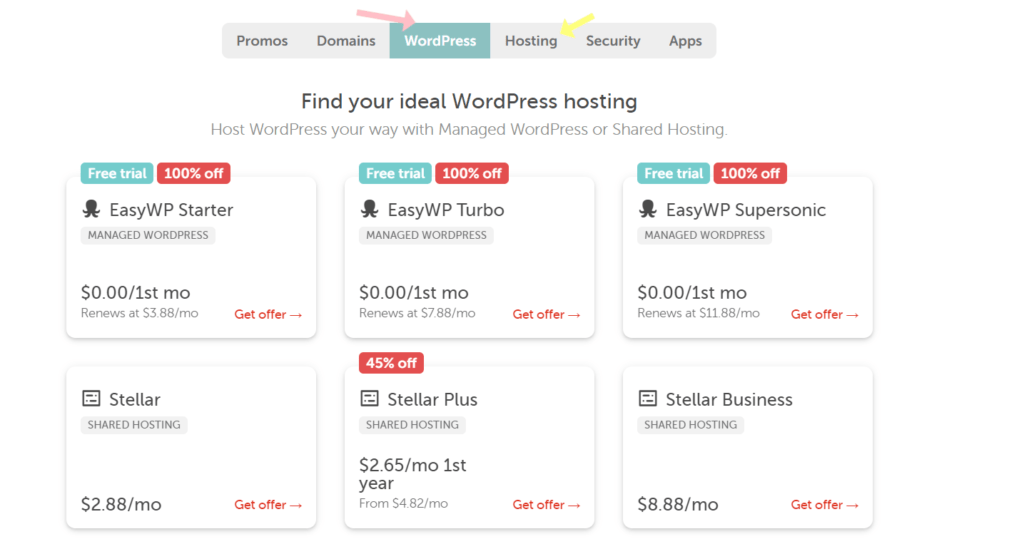
Tutaj możesz zobaczyć listę produktów Namecheap, ponieważ zamierzamy kupić hosting z Namecheap, które oferują dwa różne serwery.
Jeśli jesteś użytkownikiem wordpress, możesz skorzystać z wordpress, jeśli nie, możesz skorzystać z ich planów hostingowych i zainstalować wszystko, co chcesz. Jeśli zdecydujesz się na plany wordpress, otrzymasz dedykowane wsparcie od ekspertów wordpress, a ich plany są również wstępnie zoptymalizowane dla użytkowników wordpress.
2. Wybierz plany hostingowe NameCheap
Kiedy już zdecydowałeś się na serwer, teraz wystarczy kliknąć na listę, a teraz wylądujesz na planach hostingowych Namecheap . W tym przewodniku idziemy z ich planami wordpress.
Znajdziesz się na stronie, która pokazuje trzy plany hostingowe „EASY WP” Stater, Turbo i supersonic.
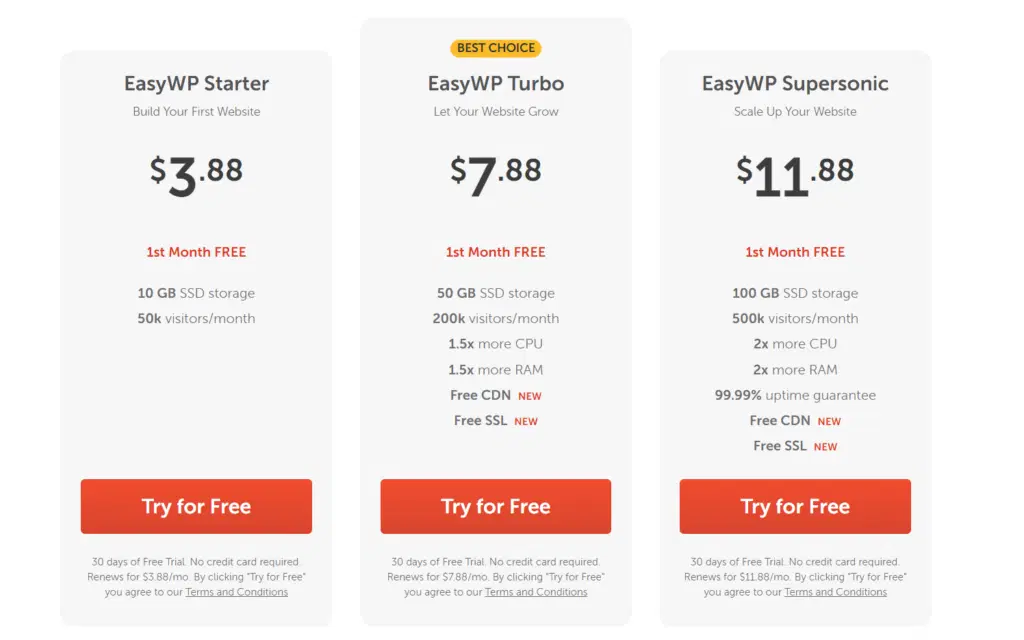
Dobrą stroną jest to, że możesz korzystać z każdego planu za darmo przez 30 dni bez wymaganej karty kredytowej, co jest najlepszym hostingiem WP z bezpłatnymi wersjami próbnymi. Dzięki wszystkim darmowym planom możesz zainstalować wordpress w mniej niż 90 sekund bez ograniczeń funkcji w wersji próbnej.
Teraz możesz wybrać plany. Kiedy zdecydujesz się na plany, musisz kliknąć pomarańczowy przycisk z napisem „Wypróbuj za darmo”, aby przejść o krok dalej i kupić hosting od dostawcy Namecheap.
3. Utwórz swoje konto NameCheap
Po kliknięciu przycisku znajdziesz się na stronie, na której musisz się zarejestrować lub zalogować, aby rozpocząć korzystanie z planów Namecheap.
Tak wygląda strona, jeśli masz już konto to możesz się zalogować, jeśli nie to możesz bezpośrednio się zarejestrować.
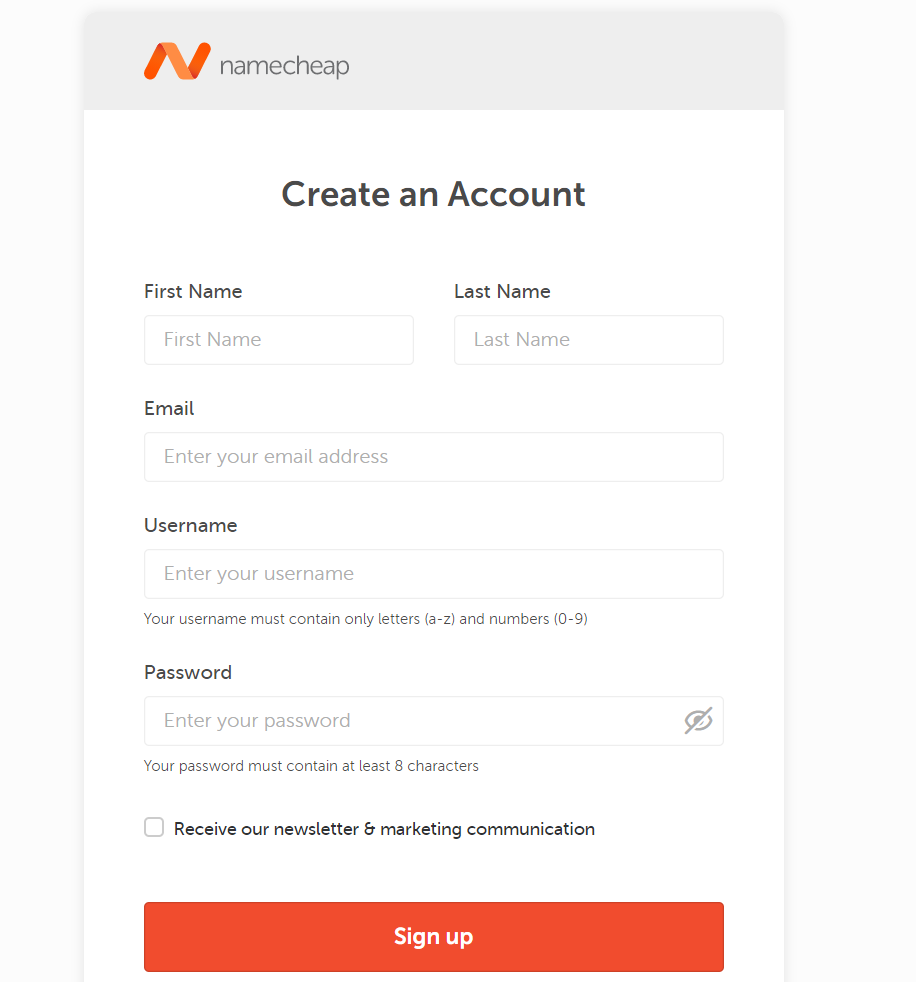
Wpisz swoje prawdziwe imię i nazwisko, upewnij się, że dodałeś poprawny adres Gmail lub e-mail i wpisz swoją nazwę użytkownika, do której chciałbyś zadzwonić przez personel i system Namecheap, a w ostatnim kroku wypełnij silne hasło i kliknij „ Zarejestruj się” przycisk.
Po kliknięciu przycisku zobaczysz tę stronę, na której musisz potwierdzić zakup, nie zostaniesz obciążony przez kolejne 30 dni do zakończenia okresu próbnego.
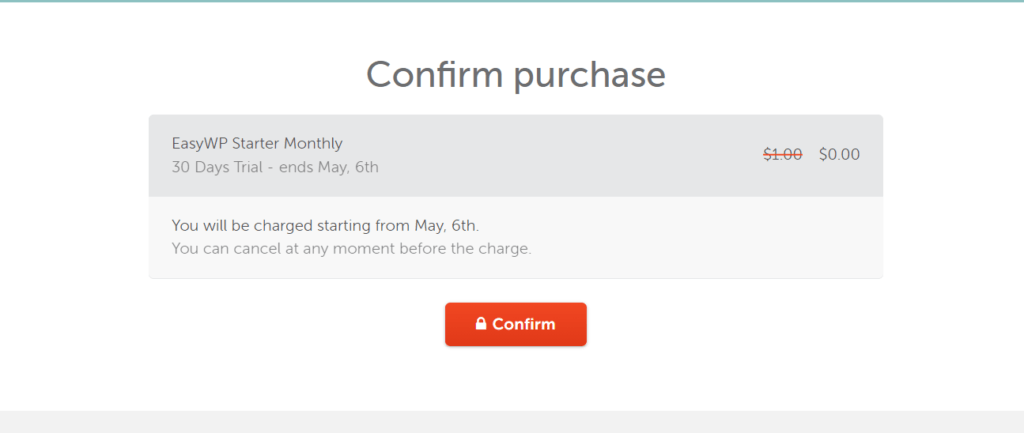
Dobrą stroną jest to, że możesz anulować plany hostingu w bezpłatnej wersji próbnej i będziesz mieć te same funkcje planu, które otrzymasz po okresie próbnym, płacąc gotówką, więc nie ma żadnych ograniczeń.
4. Wpisz nazwę swojej witryny w panelu Namecheap
Znajdziesz się na stronie, na której musisz wpisać nazwę swojej witryny i wybrać 3 kategorie , aby lepiej zrozumieć Namecheap, więc gdy pojawi się problem ze swoją witryną, ich najlepiej dopasowana dedykowana pomoc techniczna może pomóc w skróceniu.
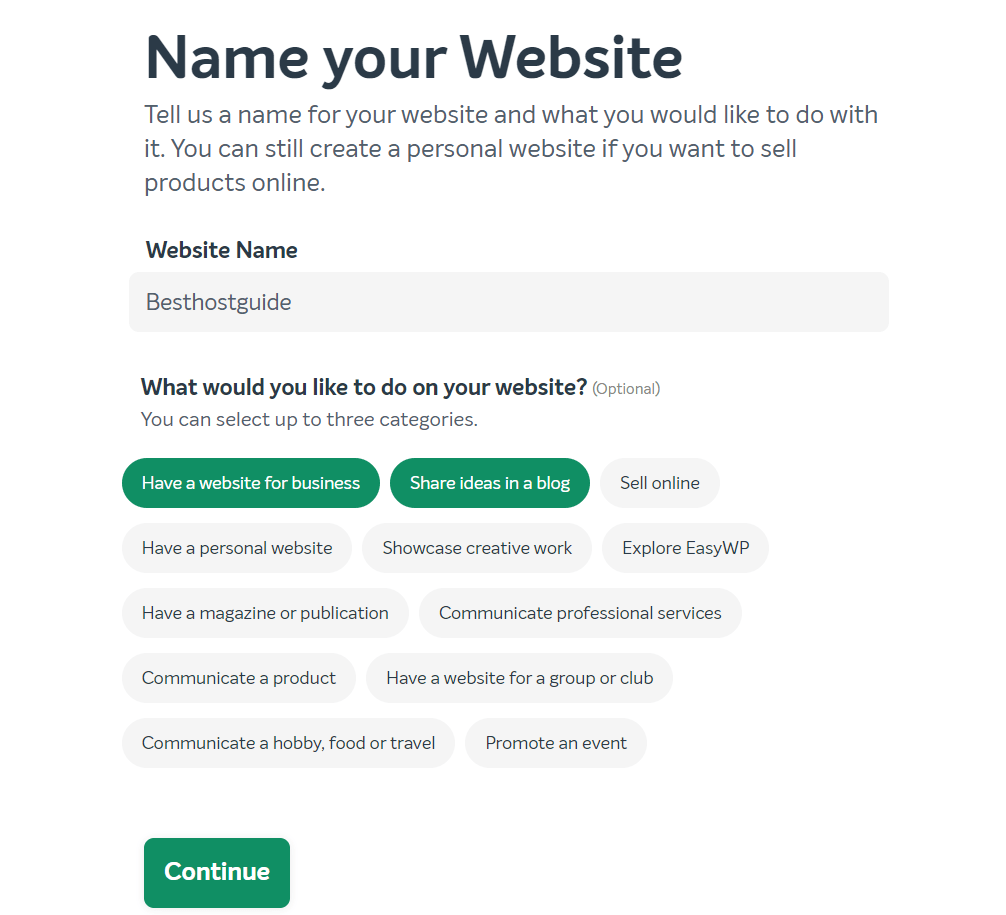
Po wybraniu nazwy witryny i kategorii wystarczy kliknąć przycisk „ Kontynuuj”. Dla jasnego zrozumienia, nazwa strony internetowej nie jest nazwą domeny. Możesz dodać dowolną nazwę strony internetowej.

5. Wybierz nazwę domeny
Teraz znajdziesz się na stronie, na której musisz wybrać ofertę subdomen według ich systemu, która jest subdomeną, która obowiązuje tylko wtedy, gdy nie masz jeszcze kupionej nazwy domeny.
Pozwól mi wyjaśnić.
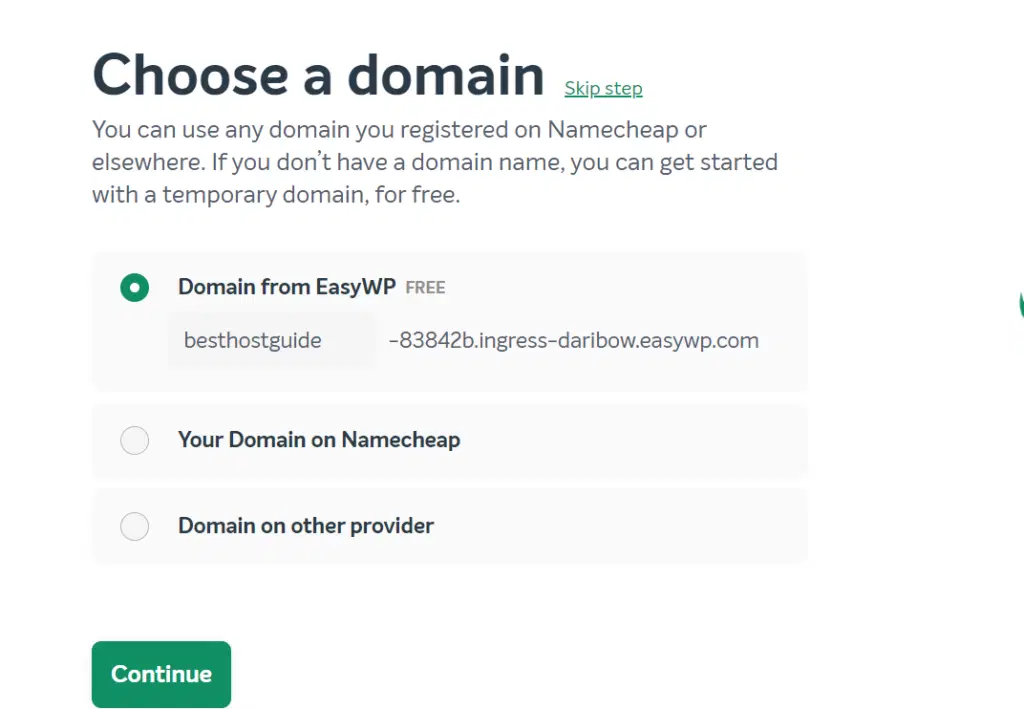
Jeśli nie masz nazwy domeny, możesz użyć tymczasowej domeny Namecheap, za darmo, co jest najlepsze, jeśli chcesz przetestować ich serwery hostingowe, wydajność i wsparcie.
Jeśli nie, możesz najpierw zarejestrować nazwę domeny i postępować zgodnie z naszym krokiem od nr 1 do ostatniego, aby było to łatwe, lub możesz otworzyć nową kartę i zarejestrować nazwę domeny, a po zakończeniu umieścić nazwę domeny w polu.
Jeśli masz już witrynę internetową i jesteś obecnie hostowany u innych dostawców platform, nie musisz nic robić w tych krokach, po prostu kliknij przycisk Kontynuuj. Będziesz mógł dodać swoją starą nazwę domeny po pomyślnym utworzeniu planu produktu Namecheap.
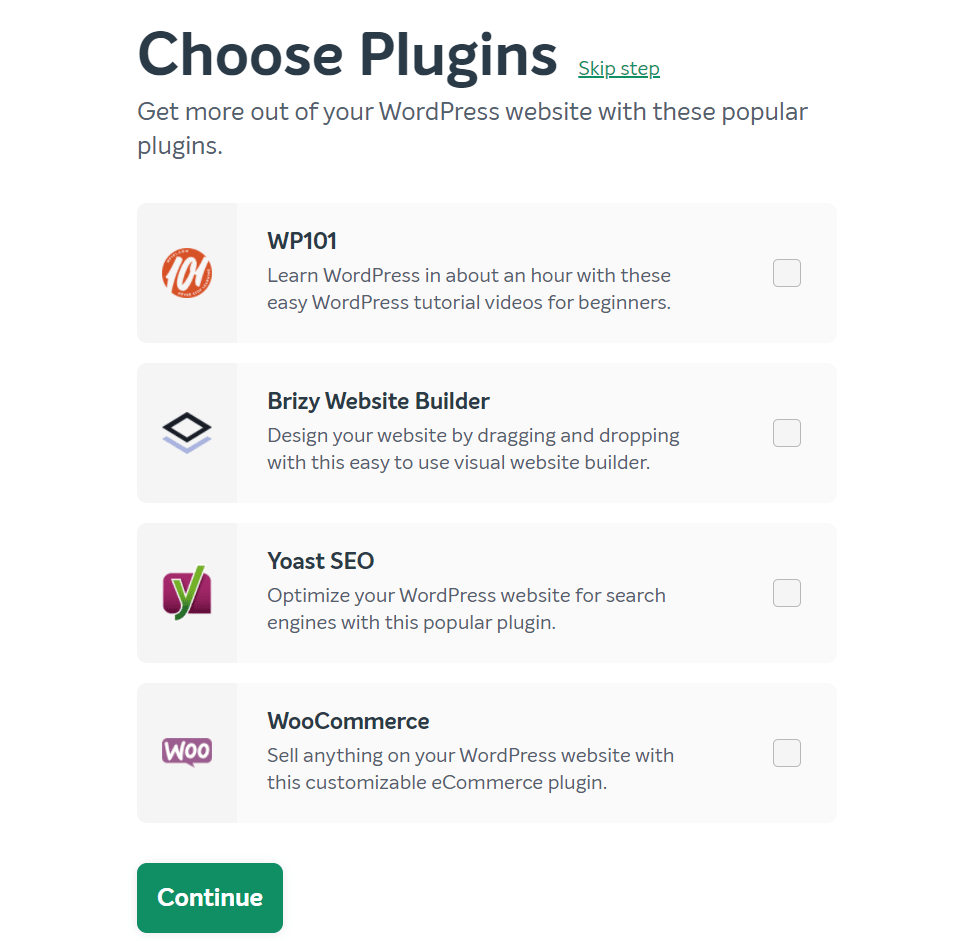
Po kliknięciu przycisku Kontynuuj znajdziesz się na następnej stronie, na której musisz wybrać wtyczki, aby rozpocząć lub możesz pominąć. jeśli zamierzasz zbudować swój sklep internetowy, upewnij się, że zainstalowałeś woocommerce, gdzie jeśli chcesz stworzyć własną stronę internetową, zainstaluj breezy Website Builder i tak dalej.
6. Przejrzyj NameTanie szczegóły
Ostatnim krokiem w naszym sposobie zakupu hostingu od Namecheap jest przejrzenie zamówienia i kliknięcie przycisku „ KONTYNUUJ ”. Nie musisz już płacić gotówką do końca okresu próbnego.
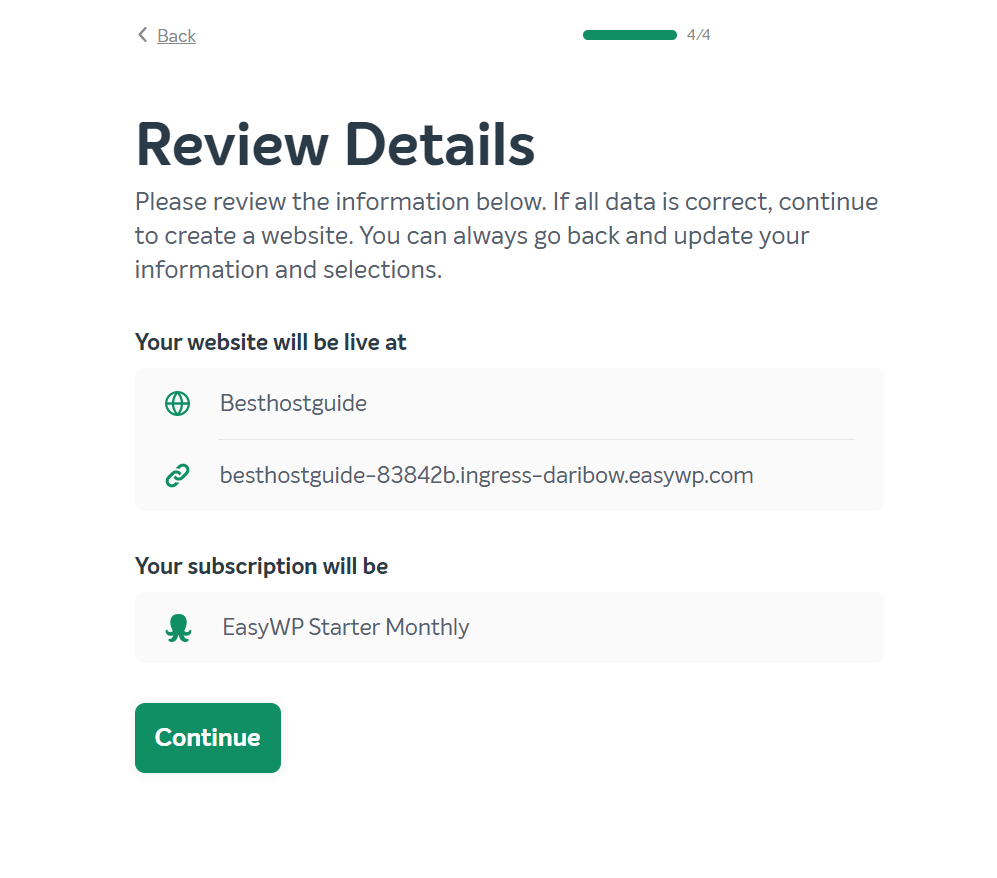
Po kliknięciu przycisku Kontynuuj wylądujesz na ich stronie pulpitu nawigacyjnego, która wygląda na to w dniu dzisiejszym,
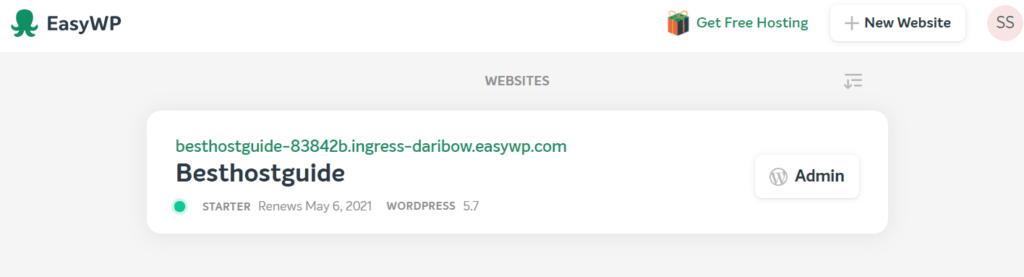
Po wykonaniu wszystkich sześciu kroków gratulacje, teraz pomyślnie kupiłeś hosting od NameCheap. Teraz wystarczy kliknąć przycisk administratora z ikoną wordpress, aby bezpośrednio zalogować się do panelu wordpress bez wprowadzania hasła.
7. Zmień hasło NameTanie WordPress
Aby zmienić hasło Namecheap wordpress po prostu kliknij po prostu kliknij 3 małe kropki po kliknięciu zobaczysz dwie opcje „
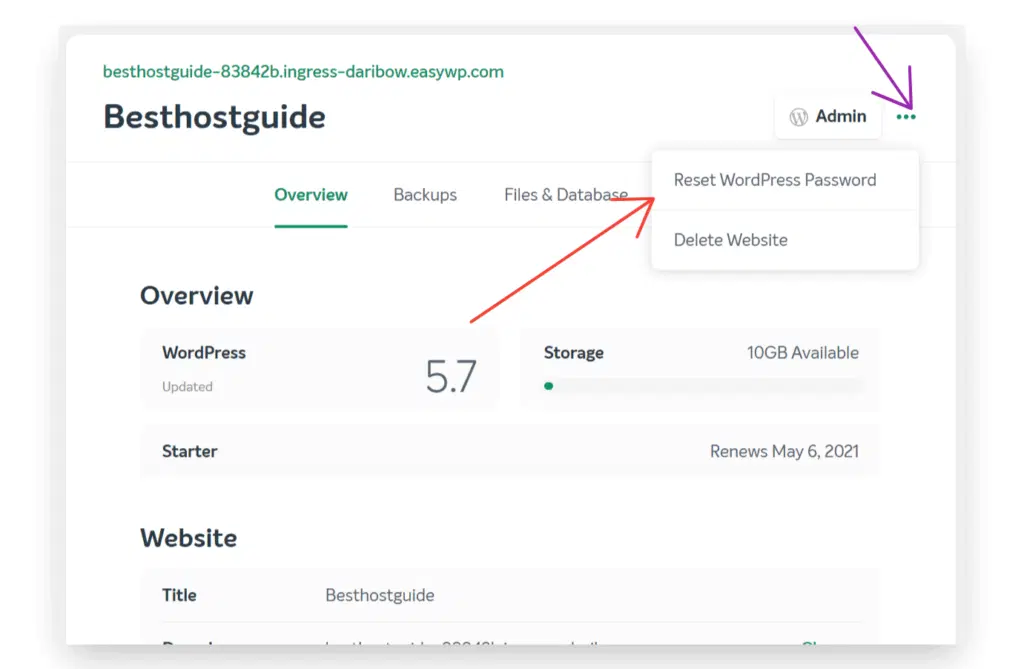
Wystarczy, że klikniesz na hasło wordpress, a znajdziesz się na stronie, na której będziesz musiał użyć zarejestrowanego adresu e-mail, który wpisujesz podczas rejestracji w procesie Namecheap kupowania hostingu z Namecheap ( krok#3 ).
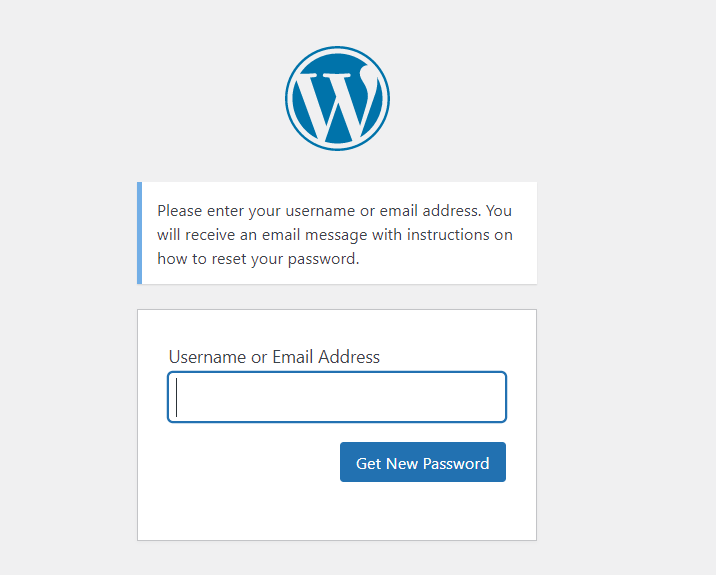
Użyj zarejestrowanego adresu e-mail lub nazwy użytkownika, a następnie kliknij uzyskaj nowe hasło. Po opuszczeniu sprawdź swoje konto e-mail, z którego możesz zresetować hasło.
Ostatnie słowa
Namecheap to najlepszy niedrogi dostawca usług hostingowych, który znaleźliśmy w naszej recenzji. Lepsza alternatywa dla hostingu i HostGator oferująca tak wartościowe funkcje, że inni dostawcy usług hostingowych o podobnym zakresie cenowym, którego nikt inny nie oferuje.
Mamy nadzieję, że dzisiejszy artykuł okazał się pomocny i podobał Ci się przewodnik krok po kroku, jak kupić hosting od NameCheap .
Teraz chcemy usłyszeć od Ciebie! Czy ten artykuł pomógł ci dowiedzieć się, jak kupować hosty od NameCheap ?
Inne powiązane przewodniki „Jak kupić hosting”
- Jak założyć stronę Wordpress w Greengeeks
- Jak kupić hosting od hostingu?
- Jak kupić plany hostingowe od Hostgator
- Jak kupić hosting od Bluehost
